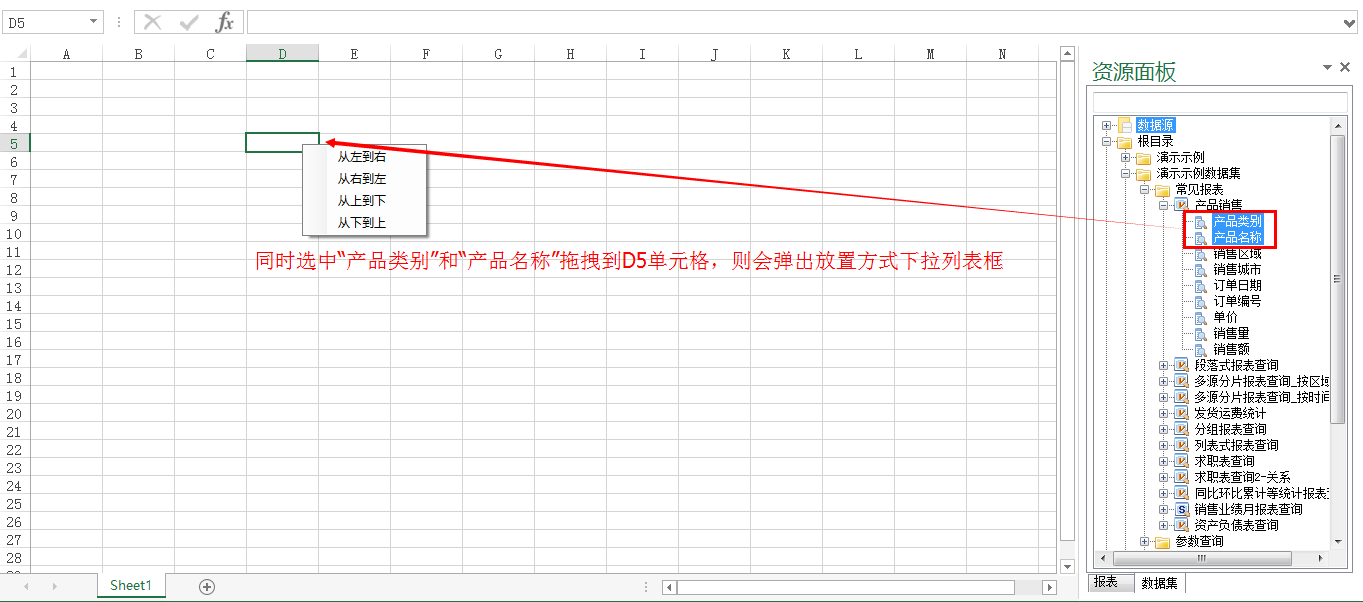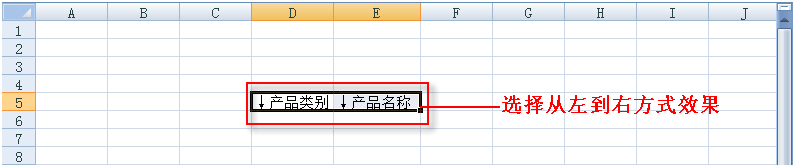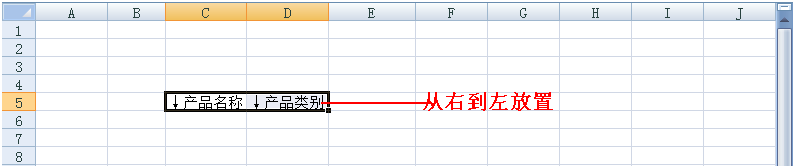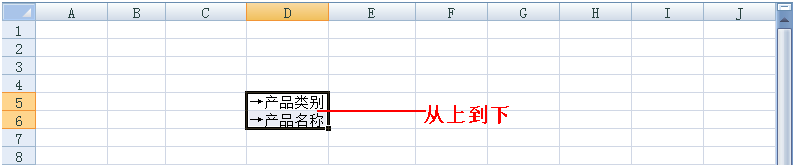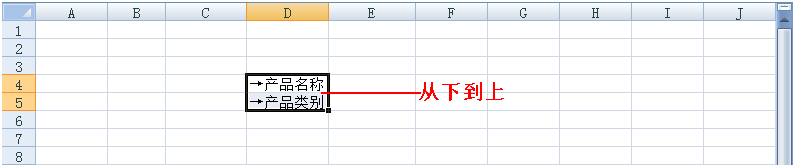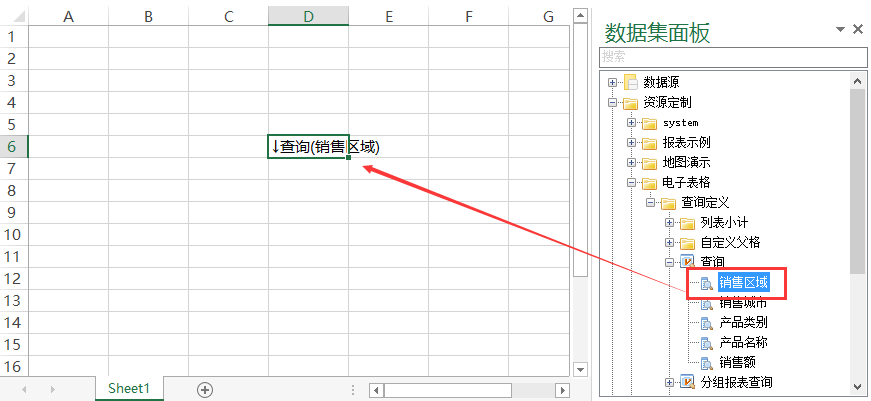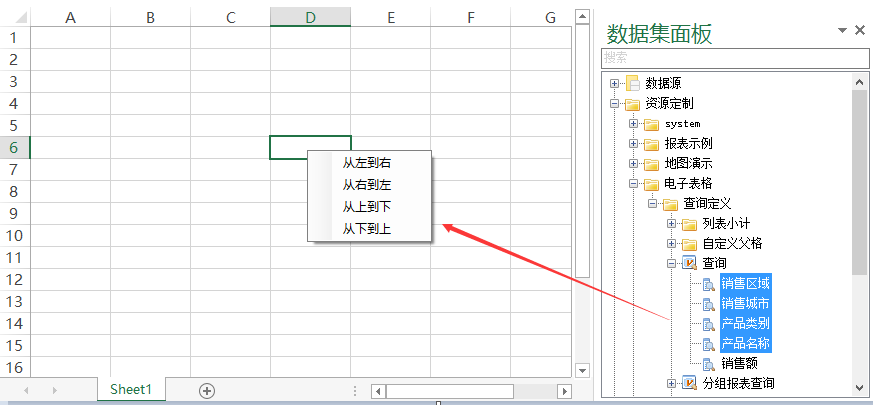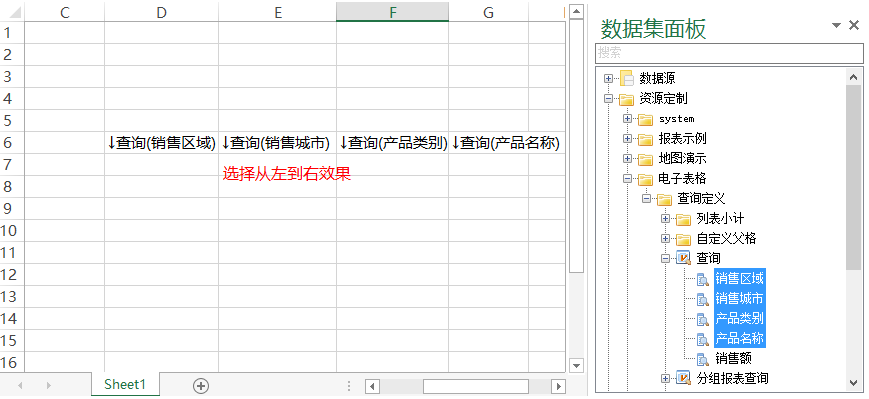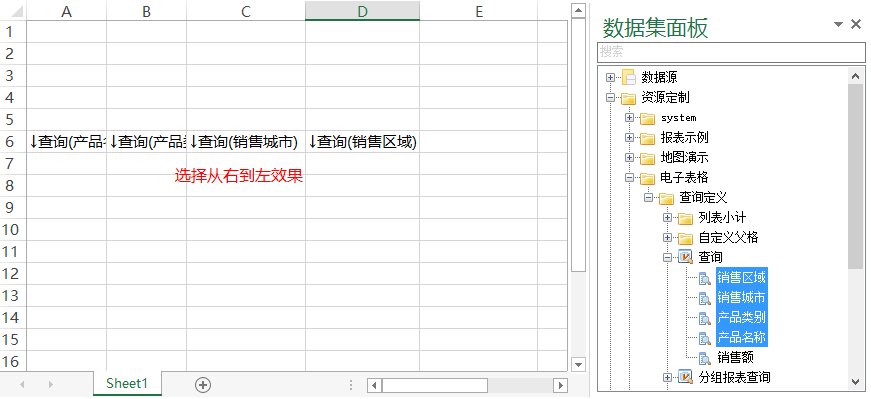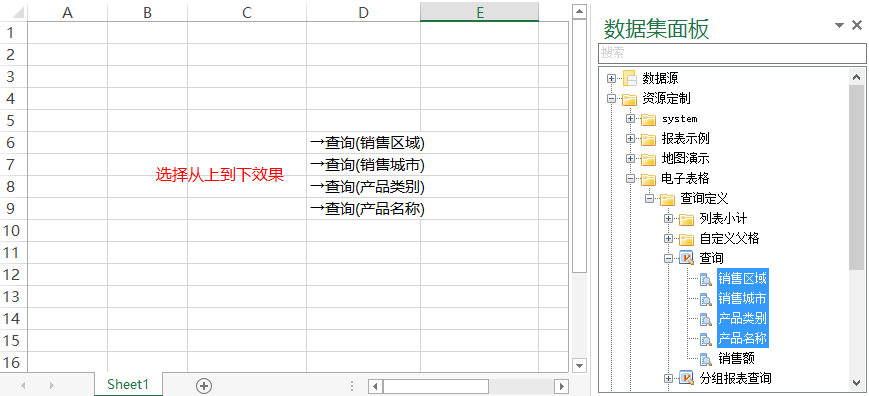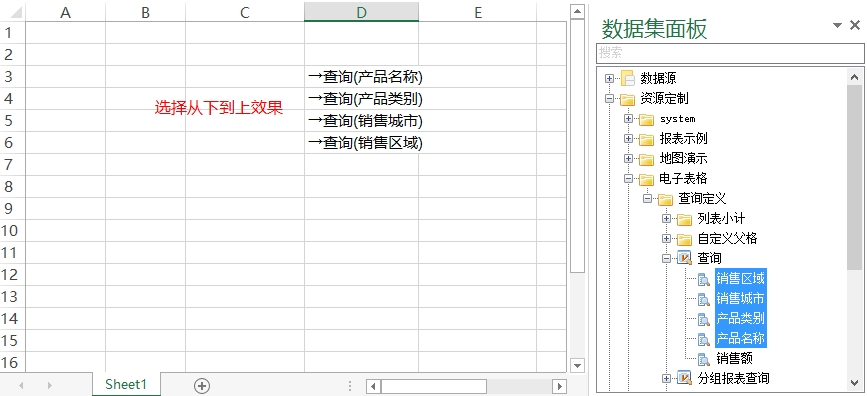电子表格通过拖拽字段来实现和查询的关联。
首先在右侧资源树下选中某个查询字段,然后拖拽到对应单元格中。
也可以通过shift或是ctrl键选中多个查询字段,拖拽到对应某个单元格中后,会弹出字段放置方式的选择,有如下几种方式:
从左到右:以放置的单元格为起点,对所选字段从左到右依次放到对应的单元格中。如下图,以D5单元格为起点,从左到右放置字段。
从右到左:以放置的单元格为起点,对所选字段从右到左依次放到对应的单元格中。如下图,以D5单元格为起点,从右到左放置字段。
从上到下:以放置的单元格为起点,对所选字段从上到下依次放到对应的单元格中。如下图,以D5单元格为起点,从上到下放置字段。
从下到上:以放置的单元格为起点,对所选字段从下到上依次放到对应的单元格中。如下图,以D5单元格为起点,从上到下放置字段。电子表格通过拖拽字段来实现和查询的关联。拖拽字段可以有两种方式:拖拽单个字段和拖拽多个字段
单个字段:
在右侧资源树下选中某个查询字段,然后拖拽到对应单元格中。
多个字段:
通过shift或是ctrl键选中多个查询字段,拖拽到对应某个单元格中后,会弹出字段放置方式的选择,有如下几种方式:
- 从左到右:以放置的单元格为起点,对所选字段从左到右依次放到对应的单元格中。如下图,以D6单元格为起点,从左到右放置字段。
- 从右到左:以放置的单元格为起点,对所选字段从右到左依次放到对应的单元格中。如下图,以D6单元格为起点,从右到左放置字段。
- 从上到下:以放置的单元格为起点,对所选字段从上到下依次放到对应的单元格中。如下图,以D6单元格为起点,从上到下放置字段。
- 从下到上:以放置的单元格为起点,对所选字段从下到上依次放到对应的单元格中。如下图,以D6单元格为起点,从上到下放置字段。